php小編蘋果為您介紹Win11系統下如何新建磁碟。在Win11系統中,新磁碟可以幫助您更好地管理儲存空間,提高系統效能。透過簡單的步驟,您可以輕鬆建立磁碟並設定相關參數。接下來讓我們一起來了解Win11系統下新建磁碟的詳細步驟吧。
1、首先需要右鍵點擊桌面上的此電腦圖標,點擊彈出的選項框中管理按鈕。
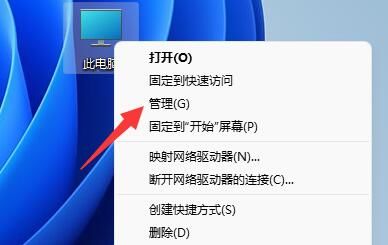
2、在電腦管理介面中,找到並點選左下角磁碟管理選項。
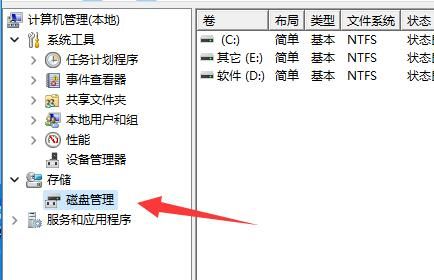
3、在這裡我們能夠看到磁碟相關訊息,綠色的就是可用空間,右鍵綠色區域,選擇新建簡單磁碟區。
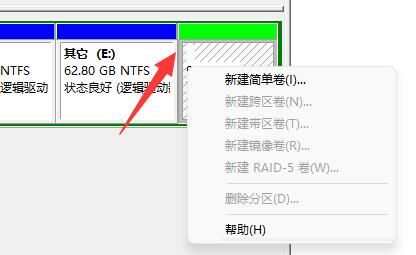
4、在彈出的視窗中,使用者可以設定簡單磁碟區的大小,然後點選下一頁。
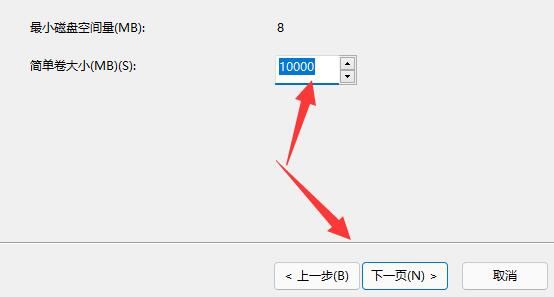
5、接下來在選擇完磁碟機後點選下一頁按鈕。

6、最後一頁的設定不需要改變,最後點選下一頁就完成新磁碟了。
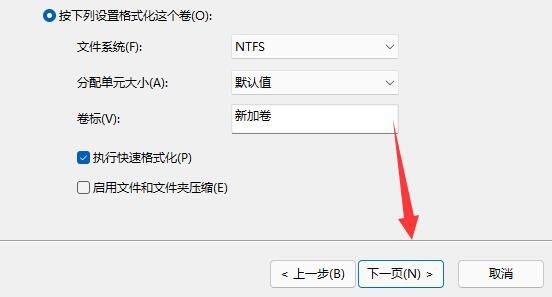
以上是win11如何新建磁碟的詳細內容。更多資訊請關注PHP中文網其他相關文章!




